Brother DCP-7055WR Руководство по сетевому сканированию (с использованием Web Services) онлайн
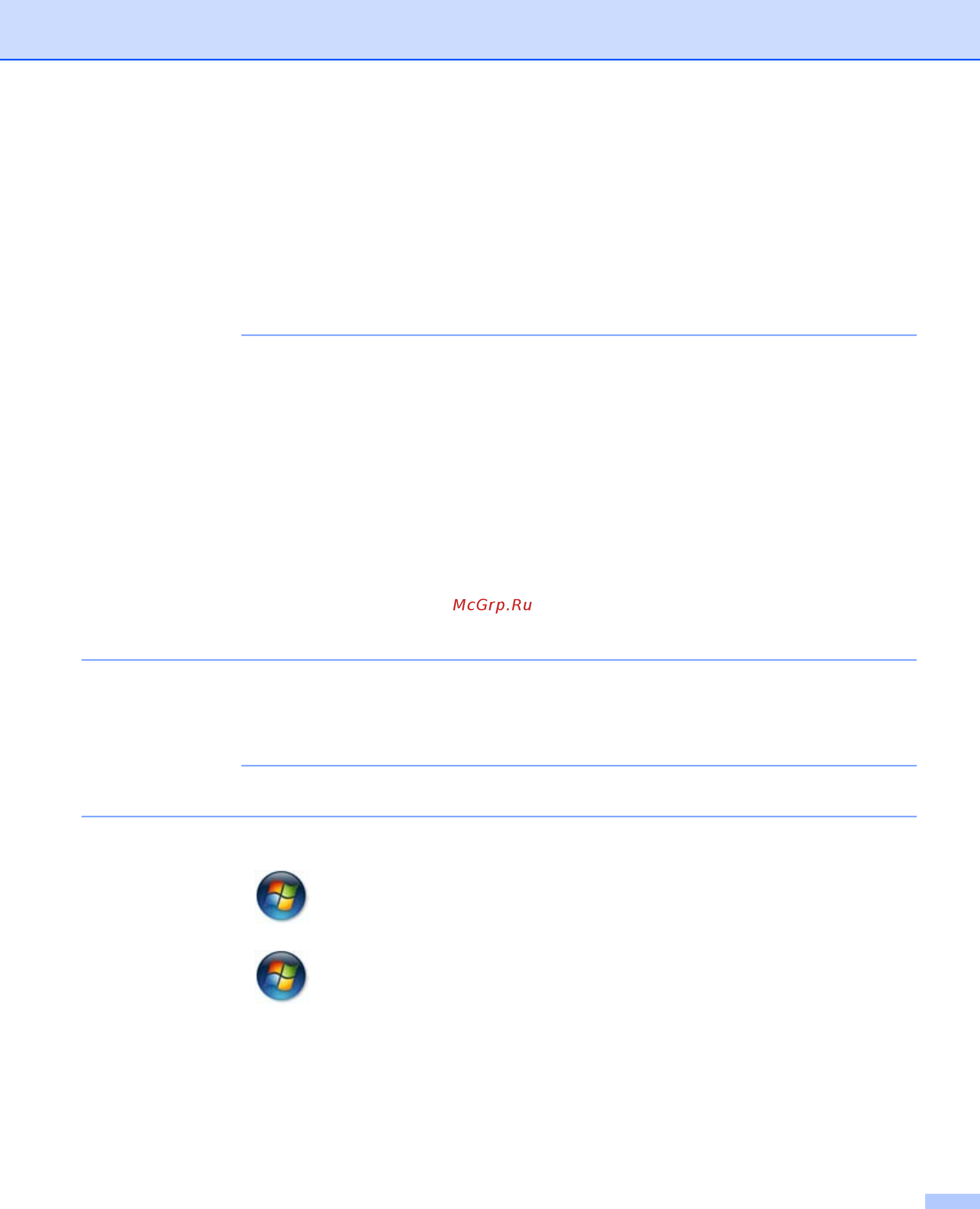
1
Использование веб-служб для сканирования по сети
(Windows Vista
®
с пакетом обновления 2 (SP2) и более
поздних версий, Windows
®
7 и Windows
®
8)
Протокол веб-служб позволяет пользователям Windows Vista
®
(с пакетом обновления 2 (SP2) и более
поздних версий), Windows
®
7 и Windows
®
8 устанавливать драйвер сканера через веб-службы.
ПРИМЕЧАНИЕ
• При сканировании по сети к одному устройству в сети может подключаться до 20 клиентов.
Например, если к устройству одновременно пытаются подключиться 30 клиентов, то 10 из этих
клиентов не будут отображаться на ЖК-дисплее.
• В список, отображаемый на ЖК-дисплее, можно добавить 20 клиентов. Если в списке уже
отображаются 20 клиентов, других клиентов можно добавить следующим образом. Сначала
удалите веб-
службы на одном или нескольких клиентах, отображаемых на ЖК-дисплее, установите
веб-службы на компьютере клиента, которого следует добавить, а затем выключите и вновь
включите устройство Brother.
• Если на компьютере, защищенном брандмауэром, не удается выполнить сканирование по сети, то,
возможно, потребуется настроить параметры брандмауэра.
• При помощи автоподатчика документов можно сканир
овать
несколько документов одновременно.
Если используется автоподатчик документов, в раскрывающемся списке "Подача" диалогового
окна сканирования необходимо выбрать Податчик (одностороннее сканирование).
Установка драйверов
ПРИМЕЧАНИЕ
Прежде чем выполнять настройку, необходимо назначить устройству IP-адрес.
a (Windows Vista
®
)
Нажмите кнопку
> Сеть.
(Windows
®
7)
Нажмите кнопку
> Панель управления > Сеть и Интернет > Просмотр сетевых
компьютеров и устройств.
(Windows
®
8)
Переместите указатель мыши в правый нижний угол рабочего стола. При отображении строки
меню щелкните Параметры, щелкните Изменение параметров компьютера, а затем щелкните
Устройства.
Версия 0
RUS
Содержание
- И window 1
- Использование веб служб для сканирования по сети windows vist 1
- Примечание 1
- С пакетом обновления 2 sp2 и более поздних версий window 1
- Установка драйверов 1
- Использование веб служб для сканирования по сети с компьютера 2
- Примечание 2
- Предварительное сканирование и обрезка части изображения с помощью стекла сканера 4
- Примечание 4
- Использование веб служб с устройства brother 5
- Примечание 5
- Настройка параметров сканирования для веб служб 6
- Примечание 6
Похожие устройства
- Brother DCP-7055WR Руководство по использованию программного обеспечения
- Brother DCP-7055WR Руководство по печати и сканированию для мобильных устройств для Brother iPrint&Scan - iOS
- Brother DCP-7055WR Руководство по печати и сканированию для мобильных устройств для Brother iPrint&Scan - Android
- Brother DCP-7055WR Руководство по печати и сканированию для мобильных устройств для Brother iPrint&Scan - Windows Phone
- Brother DCP-7055WR Brother Image Viewer Guide for Android
- Brother DCP-7055WR Brother ScanViewer Guide for iOS OS X
- Brother DCP-7055WR Заявление о соответствии
- Brother DCP-7055WR Заявление о соответствии расходных материалов
- Brother MFC-1815R Руководство по безопасности устройства
- Brother MFC-1815R Руководство по быстрой установке
- Brother MFC-1815R Руководство по замене фотобарабана
- Brother MFC-1815R Руководство пользователя
- Brother MFC-1815R Заявление о соответствии
- Brother MFC-1815R Руководство по использованию программного обеспечения
- Brother HL-1110R Руководство по безопасности устройства
- Brother HL-1110R Руководство по быстрой установке
- Brother HL-1110R Руководство по замене фотобарабана
- Brother HL-1110R Руководство по использованию команд для разработчиков программного обеспечения
- Brother HL-1110R Заявление о соответствии
- Brother HL-1110R Руководство пользователя
Скачать
Случайные обсуждения
Ответы 1
Какое сообщение отображается на ЖКД, когда устройство находится в спящем режиме?
1 год назад
